Näin saat tarkastustyökalun koulun Chromebookiin: Täydellinen opas (2024)
Johdanto
Inspektori-työkalu on tehokas ominaisuus, joka on käytettävissä verkkoselaimissa, kuten Google Chromessa, ja joka tarjoaa runsaasti tietoa verkkosivuista. Se on tärkeä resurssi kaikille, jotka oppivat verkkokehityksestä tai virheenkorjauksesta. Kuitenkin koulun tarjoamaa Chromebookia käyttäessään oppilaat kohtaavat usein rajoituksia, jotka estävät heitä käyttämästä tätä työkalua. Näitä rajoituksia asettavat ylläpitäjät varmistaakseen hallitun ja turvallisen ympäristön kaikille käyttäjille.
Mutta entä jos sinun todella tarvitsee käyttää Inspektori-työkalua opetustarkoituksiin? On olemassa useita menetelmiä, jotka voivat mahdollisesti sallia sinun käyttää työkalua näistä rajoituksista huolimatta. Tässä kattavassa oppaassa perehdymme Inspektori-työkaluun, yleisiin rajoituksiin koulun Chromebookeissa ja useisiin menetelmiin sen mahdollistamiseksi.

Inspektori-työkalun ymmärtäminen
Inspektori-työkalu, joka tunnetaan myös nimellä Kehittäjätyökalut tai DevTools, antaa käyttäjien nähdä verkkosivun taustalla olevan koodin, tehdä reaaliaikaisia muokkauksia ja diagnosoida ongelmia. Siihen sisältyvät ominaisuudet, kuten Elements-paneeli HTML:n ja CSS:n tarkasteluun, Konsoli JavaScript-virheenkorjaukseen ja Verkkopaneeli resurssipyyntöjen seurantaan.
Näiden ominaisuuksien hyödyntämisen ymmärtäminen voi parantaa verkkokehitystaitojasi ja auttaa sinua saamaan syvemmän käsityksen verkkoteknologioista. Kuitenkin voimakkaiden toimintojen vuoksi koulut usein rajoittavat pääsyä tähän työkaluun väärinkäytön estämiseksi.
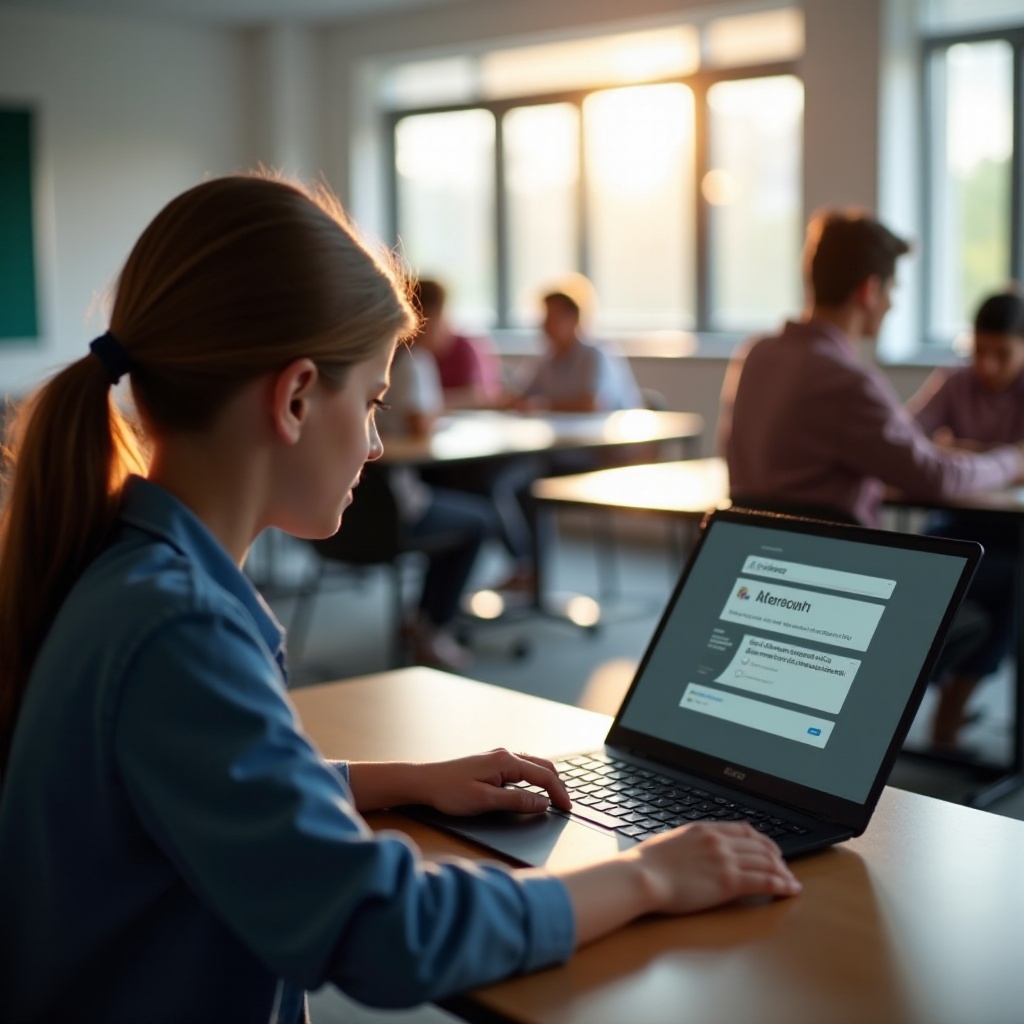
Yleiset rajoitukset koulun Chromebookeissa
Koulujen tarjoamat Chromebookit sisältävät tyypillisesti hallinnollisia valvonta- ja rajoitustoimia. Nämä valvontatoimet estävät luvattoman ohjelmiston asennuksen, pääsyn tietyille verkkosivustoille ja kehittäjätyökalujen käytön. Tavoitteena on luoda turvallinen ja opiskeluympäristölle suotuisa ympäristö.
Yksi yleinen rajoitus on Inspektori-työkalun poistaminen käytöstä. Ylläpitäjät tekevät tämän estääkseen oppilaita manipuloimasta verkkosivuja, huijaamasta online-testeissä tai pääsemästä sisältöön, johon heidän ei tulisi päästä. Vaikka nämä toimet ovatkin hyvin tarkoitettuja, ne voivat joskus estää aitoja opetustarkoituksia.
Menetelmiä Inspektori-työkalun vapauttamiseksi
Näistä rajoituksista huolimatta on useita menetelmiä, joita voit yrittää vapauttaaksesi Inspektori-työkalun koulun Chromebookilla. Tässä on joitakin lähestymistapoja, joita voit harkita:
Nykyisten käyttäjäoikeuksien tarkistaminen
Ennen kuin yrität edistyneempiä menetelmiä, on tärkeää tarkistaa nykyiset käyttäjäoikeutesi:
1. Avaa Google Chrome.
2. Klikkaa oikeassa yläkulmassa olevia kolmea pistettä avataksesi valikon.
3. Siirry kohtaan ’Lisää työkaluja’ ja katso, onko siellä ’Kehittäjätyökalut’-vaihtoehto.
Jos ’Kehittäjätyökalut’ ei ole harmaana, tämä tarkoittaa, että sinulla on käyttöoikeudet suoraan Inspektori-työkaluun. Jos se ei ole käytettävissä, sinun on yritettävä muita menetelmiä.
Kehittäjätilan käyttäminen
Kehittäjätilan ottaminen käyttöön Chromebookillasi voi mahdollisesti antaa pääsyn Inspektori-työkaluun. Kuitenkin varovaisuus on tarpeen, koska tämä poistaa kaikki tiedot laitteesta ja saattaa aiheuttaa seurauksia:
1. Sammuta Chromebookisi.
2. Pidä ’Esc’ + ’Refresh’ (pyöreä nuoli) -näppäimiä painettuna ja paina sitten virtapainiketta.
3. Kun näyttö käynnistyy, vapauta näppäimet.
4. ’Chrome OS on puuttuva tai vahingoittunut’ -näytössä paina ’Ctrl’ + ’D.
5. Paina Enter-näppäintä (Huomautus: Tämä palauttaa laitteen tehdasasetuksiin).
Kehittäjätilassa sinulla pitäisi teoreettisesti olla laajempi pääsy järjestelmäasetuksiin ja -ominaisuuksiin, mukaan lukien Inspektori-työkalu. Muista, että tämä menetelmä sisältää riskejä, ja sinun tulee harkita seurauksia huolellisesti ennen kuin jatkat.
Vaihtoehtoiset käyttöjärjestelmät
Jos kehittäjätila ei ole elinkelpoinen vaihtoehto, toinen lähestymistapa on käyttää vaihtoehtoista käyttöjärjestelmää, joka sisältää edistyneempiä vaiheita:
1. Varmuuskopioi tietosi Chromebookilta.
2. Asenna Linux USB-muistitikun kautta.
3. Käynnistä Chromebook USB-muistitikusta ja käytä Linuxia.
Erilaisen käyttöjärjestelmän käyttäminen voi kiertää ylläpitäjän asettamat rajoitukset, mikä antaa pääsyn työkaluihin, kuten Inspektoriin. Tämä vaatii kuitenkin hyvää käyttöjärjestelmien ymmärrystä, eikä se ehkä ole sopiva kaikille käyttäjille.
Yleisten ongelmien vianmääritys
Vaikka käytät näitä menetelmiä, saatat kohdata joitakin yleisiä ongelmia:
1. Oikeudet palautuvat: Jos oikeutesi palautuvat kehittäjätilan käytön jälkeen, sinun on ehkä tarkistettava ylläpitäjän rajoituksia säännöllisesti.
2. Tietojen menetys: Varmuuskopioi aina tietosi ennen kuin yrität päästä kehittäjätilaan.
3. Laitteen lukitukset: Jotkut koulun käytännöt saattavat lukita Chromebookin, joka havaitaan kehittäjätilassa. Varmista, että ymmärrät siihen liittyvät riskit.
Ymmärtämällä nämä mahdolliset sudenkuopat voit navigoida niissä tehokkaammin ja varmistaa sujuvamman kokemuksen.
Vaihtoehtoiset työkalut ja ratkaisut
Jos Inspektori-työkalun mahdollistaminen vaikuttaa liian riskialttiilta tai monimutkaiselta, on olemassa vaihtoehtoisia työkaluja ja ratkaisuja:
1. Käytä verkkokoodieditoreja: Sivustot, kuten CodePen tai JSFiddle, antavat sinun kirjoittaa ja tarkastella HTML:ää, CSS:ää ja JavaScriptiä hallitussa ympäristössä.
2. Chromebook-sovellukset: Jotkut Chrome Web Storen sovellukset tarjoavat samanlaisia toimintoja kuin Inspektori-työkalu, kuten Web Developer tai Page Ruler.
3. Lainaa laite: Joskus yksinkertaisin ratkaisu on lainata kannettava tietokone tai pöytäkone luotettavalta lähteeltä hetkeksi, kun tarvitset Inspektori-työkalua.
Nämä vaihtoehdot voivat tarjota tarvitsemasi toiminnallisuuden ilman siihen liittyviä riskejä.

Yhteenveto
Pääsyn saaminen Inspektori-työkaluun koulun Chromebookilla voi olla haastavaa ylläpitäjän asettamien rajoitusten vuoksi. Nykyisten käyttöoikeuksien tarkistuksen, kehittäjätilan käytön tai muiden käyttöjärjestelmien kautta on olemassa erilaisia polkuja. Näiden menetelmien ja niihin liittyvien riskien ymmärtäminen voi auttaa tekemään tietoon perustuvan päätöksen, joka vastaa tarpeitasi.
Usein kysytyt kysymykset
Onko Inspect Tool -työkalun käyttäminen koulun Chromebookissa laitonta?
Vaikka se ei ole laitonta, se voi rikkoa koulusi sääntöjä ja johtaa kurinpitotoimiin.
Mitä tapahtuu, jos jään kiinni Inspect Tool -työkalun käytöstä?
Seuraukset voivat vaihdella Chromebookin käyttöoikeuden menettämisestä vakavampiin kurinpitotoimiin koulun sääntöjen mukaan.
Onko Inspect Tool -työkalulle turvallisia vaihtoehtoja?
Kyllä, online-koodieditorien tai erityisesti Chromebookille tarkoitettujen sovellusten käyttö voi tarjota vastaavia toimintoja turvallisemmalla ja sääntöjen mukaisella tavalla.
